9 trình phát video hàng đầu để phát video ở mọi định dạng trên Windows và Mac
Đúng là mọi máy tính và điện thoại đều có một trình phát video mặc định. Bạn có thể phát trực tiếp các tệp video đã tải xuống ở định dạng MP4, AVI, MKV, v.v. Tuy nhiên, bạn vẫn cần cài đặt thêm codec hoặc plugin để mở các định dạng video không tương thích, chẳng hạn như MTS, M2TS, ASF, SWF, WTV, v.v. Do đó, nếu muốn phát tất cả các định dạng video và âm thanh tại một điểm dừng, bạn cần chuẩn bị một trình phát video cho tất cả các định dạng. Dưới đây là các trình phát video miễn phí và trả phí phổ biến hỗ trợ tất cả các định dạng. Chỉ cần đọc và kiểm tra.
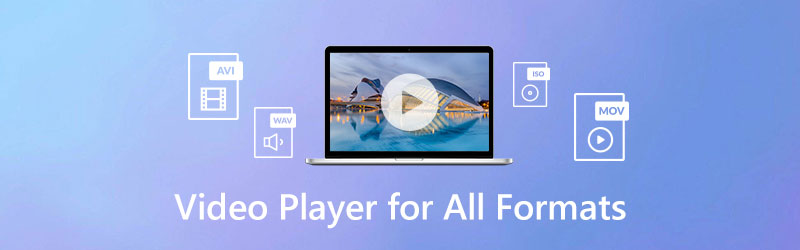
NỘI DUNG TRANG
Trước khi viết, cách chúng tôi kiểm tra phần mềm cho bài viết:
Tuyên bố miễn trừ trách nhiệm: Tất cả nội dung trên trang web của chúng tôi đều được viết bởi những người trong nhóm biên tập của chúng tôi. Trước khi viết, chúng tôi nghiên cứu sâu về chủ đề này. Sau đó, chúng tôi mất 1-2 ngày để lựa chọn và kiểm tra công cụ. Chúng tôi kiểm tra phần mềm từ yêu cầu của thiết bị và hệ thống, chức năng, trải nghiệm sử dụng, v.v. Để kiểm tra toàn diện hơn, chúng tôi cũng xem các trang web đánh giá, như G2, Trustpilot, v.v., để thu thập trải nghiệm thực tế của người dùng để tham khảo.
Phần 1: 9 trình phát video hàng đầu cho tất cả các định dạng và nền tảng
Bài viết này chủ yếu nói về trình phát đa phương tiện cho người dùng Windows và Mac. Bạn có thể tải xuống trình phát video tốt nhất cho máy tính Windows hoặc Mac để có được trải nghiệm nghe nhìn chất lượng cao. Ngoài ra, người dùng iOS và Android có thể tìm thấy một số ứng dụng trình phát video đẹp mắt có thể chơi trên thiết bị di động. Dù sao đi nữa, hãy xem bạn có thể nhận được gì từ những trình phát đa phương tiện dành cho máy tính để bàn được khuyến khích sử dụng.
Top 1: Vidmore Player
Vidmore Player là trình phát video tối ưu dành cho người dùng Windows 10/8/7 và Mac. Bạn có thể phát bất kỳ đĩa Blu-ray/DVD/thư mục/tệp ISO, video 4K và HD nào mà không làm giảm chất lượng. Không chỉ các định dạng video và âm thanh phổ biến được hỗ trợ. Nếu bạn gặp vấn đề khi phát video trên nền tảng video như Video TikTok không phát, trình phát video có thể đóng vai trò là giải pháp tốt để giải quyết vấn đề này. Bạn có thể sử dụng phần mềm trình phát video full HD để phát video 4K UHD và 1080p/720 HD một cách mượt mà. Tất cả các hiệu ứng và phát lại video đều nằm trong tầm kiểm soát của bạn.
Hệ điều hành: Windows, Mac
Những đặc điểm chính:
- Chơi tất cả các loại định dạng video và âm thanh, chẳng hạn như MP4, MPG, M4A, TS, MTS, M2TS, MXF, RM, RMVB, ASF, 3GP, VOB và các định dạng hiếm khác.
- Phát lại mượt mà các đĩa Blu-ray, DVD, 4K và các video thông thường.
- Chụp nhanh và điều chỉnh hiệu ứng hình ảnh ngay lập tức.
- Đi đến bất kỳ chương nào có hỗ trợ menu điều hướng.
- Hỗ trợ tất cả các loại đĩa DVD và Blu-ray.
- Công nghệ mã hóa video và âm thanh tiên tiến.

Top 2: VLC Player
VLC Media Player là trình phát video mã nguồn mở và miễn phí dành cho Android, iPhone, Windows, Mac và Linux. Hầu hết các định dạng video phổ biến đều được hỗ trợ. Bạn có thể thay đổi định dạng video đầu ra, chỉnh sửa cài đặt video và thực hiện các thay đổi nhỏ trong trình phát video miễn phí VLC. Mặc dù bạn vẫn cần cài đặt một số plugin VLC để mở một số video nhất định.
Hệ điều hành: Windows, Mac, iOS, Android, Linux.
Ưu điểm:
- Phát các tệp video với chất lượng phát lại khác nhau.
- Chuyển đổi và chỉnh sửa video miễn phí.
- Phát phim Blu-ray với VLC Media Player.
Nhược điểm:
- Yêu cầu đường cong học tập.
- Thiếu bộ lọc bên ngoài và hỗ trợ phát lại MIDI.
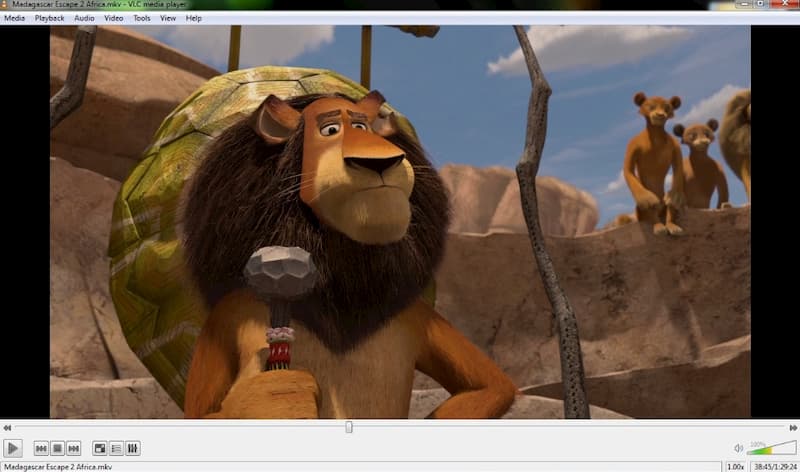
Top 3: GOM Player
GOM Player là trình phát video miễn phí dành cho người dùng Windows. Bạn có thể sử dụng GOM Player để phát DVD, CD âm thanh và video ở định dạng AVI, MP4, MKV, FLV, WMV, MOV và các định dạng khác. Hơn nữa, bạn thậm chí có thể phát video bị hỏng hoặc tệp đang được tải xuống trong GOM Player.
Hệ điều hành: Windows
Ưu điểm:
- Phát video thông thường và video 360 độ trên Windows.
- Tự động tìm kiếm và đồng bộ phụ đề cho video đang phát.
Nhược điểm:
- Chứa phần mềm gói trong gói tải xuống.
- Không tìm kiếm các tính năng trợ giúp đáng tin cậy.
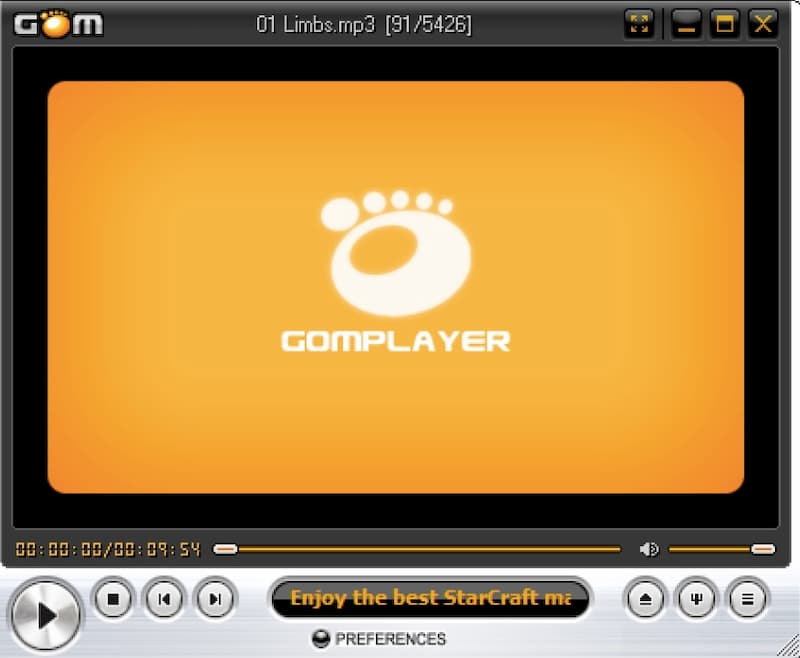
Top 4: Zoom Player
Zoom Player là một trình phát video có thể tùy chỉnh cho Windows PC. Được trang bị công nghệ phát thông minh, trình phát video Windows này có thể hỗ trợ nhiều định dạng phương tiện hơn. Hệ thống năm phím giúp bạn dễ dàng điều chỉnh phát lại video.
Hệ điều hành: Windows
Ưu điểm:
- Hỗ trợ video ở các định dạng H.264 & AVCHD, H.265 & HEVC MPEG2, XviD, DivX, FLV, AVI và nhiều định dạng video khác.
- Sử dụng các phím lên / xuống / trái / phải / chọn để xem video ở chế độ toàn màn hình.
Nhược điểm:
- Bạn cần mua bản quyền đầy đủ của nó sau 30 ngày dùng thử miễn phí.
- Không có phiên bản Zoom Player cho Mac.
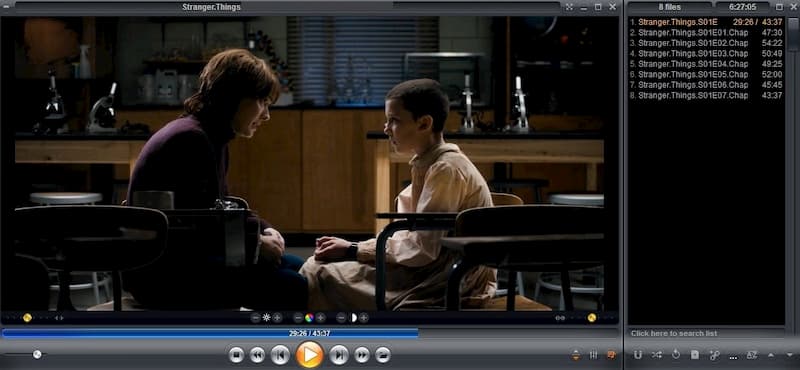
Top 5: PotPlayer
PotPlayer là một trình phát video và ghi màn hình Windows miễn phí. Bạn có thể phát và quay video miễn phí trên máy tính Windows của mình. Hỗ trợ video 3D và 8K của nó làm cho PotPlayer khác với các trình phát video thông thường.
Hệ điều hành: Windows
Ưu điểm:
- Tải video lớn với tốc độ nhanh hơn các trình phát video miễn phí khác.
- Cập nhật codec tự động để phát lại video.
Nhược điểm:
- Giao diện áp đảo của PotPlayer không thân thiện với người mới bắt đầu.
- Quá trình thiết lập PotPlayer rất phức tạp.
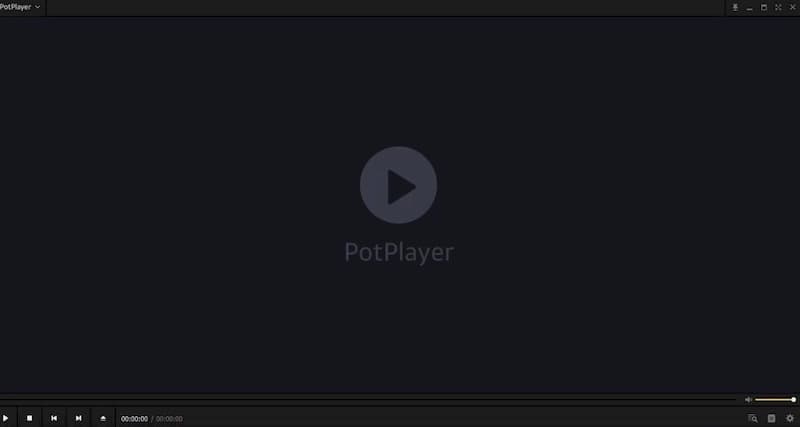
Top 6: 5KPlayer
5KPlayer có khả năng mở và phát video từ nhiều nguồn. Cả người dùng Windows và Mac đều có thể xem và quản lý các tệp video miễn phí. Bạn có thể thêm toàn bộ thư viện video từ máy tính của mình vào 5KPLayer để dễ dàng phát lại.
Hệ điều hành: Windows, Mac
Ưu điểm:
- Trình phát đa phương tiện trên máy tính để bàn hỗ trợ 4K / 5K / HEVC và VR 360 độ.
- Truyền trực tuyến các tệp phương tiện ở H.264, MP4, FLV, AVI, AAC và hơn thế nữa.
Nhược điểm:
- Người mới bắt đầu có thể gặp khó khăn khi sử dụng 5KPlayer làm trình phát đa phương tiện miễn phí.
- Chứa quảng cáo.
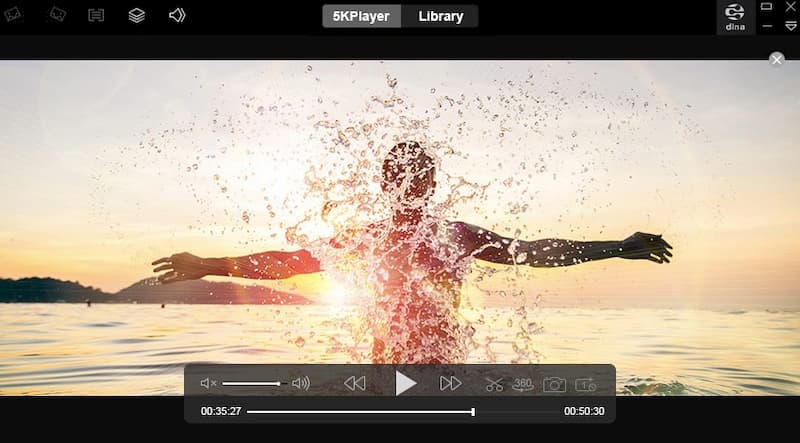
Top 7: Trình phát DivX
DivX Player cung cấp các phiên bản miễn phí và chuyên nghiệp. Đối với người dùng miễn phí DivX Player, bạn có thể phát video ở định dạng DivX, MKV và HEVC lên đến 4K trên máy tính của mình. Hơn nữa, bạn có thể điều chỉnh cài đặt mã hóa và chuyển đổi video sang các định dạng video phổ biến trong DivX Player.
Hệ điều hành: Windows, Mac
Ưu điểm:
- Tạo danh sách phát và theo dõi tất cả các video.
- Truyền video tới TV thông minh, bảng điều khiển trò chơi, máy tính bảng, Chromecast và các thiết bị tương thích DLNA khác.
Nhược điểm:
- Trình phát miễn phí DivX có chứa quảng cáo.
- Chất lượng âm thanh bị giảm trong trình phát đa phương tiện miễn phí từ Phần mềm DivX.
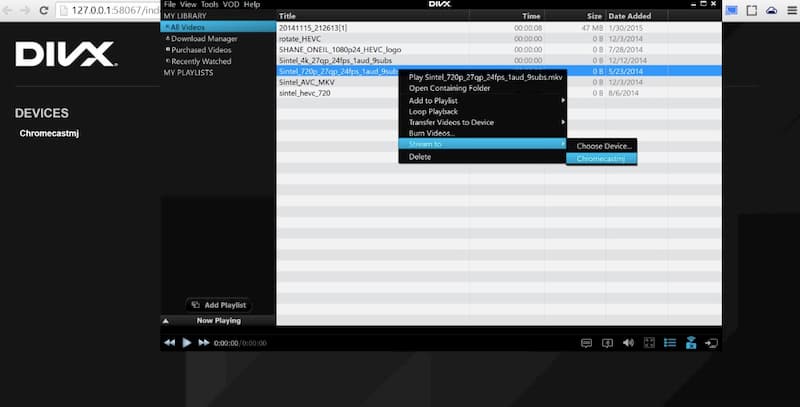
Top 8: Tất cả các định dạng Media Player
Cũng giống như trình phát video full HD, bạn có thể phát lại video mượt mà với chất lượng cao. Trình phát phương tiện Windows hỗ trợ hầu hết các định dạng video phổ biến, chẳng hạn như MP4, AVI, WMV, MOV, ASF, 3GP và hơn thế nữa. Hơn nữa, bạn có thể nhận các chức năng video cơ bản để cải thiện trải nghiệm hình ảnh của mình.
Hệ điều hành: Windows 10, Android
Ưu điểm:
- Phát các tệp video thông thường và cực HD trên Windows 10.
- Đảo ngược, chuyển tiếp, điều chỉnh tốc độ video, quản lý độ sáng và các hiệu ứng video khác.
Nhược điểm:
- Chứa mua hàng trong ứng dụng.
- Bạn cần nâng cấp lên Windows 10 để tải xuống và sử dụng trình phát đa phương tiện.
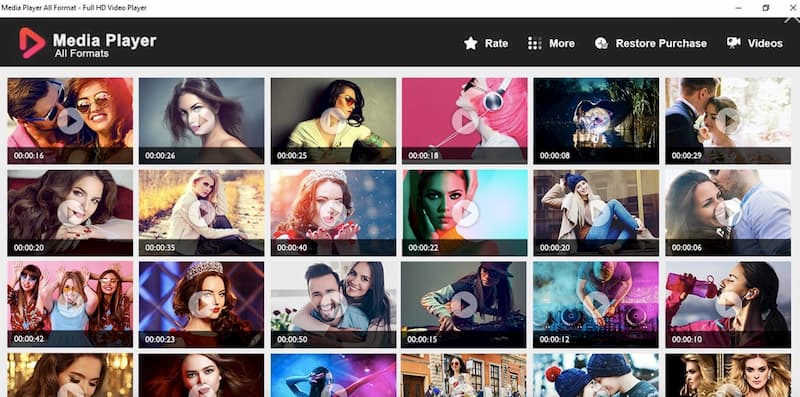
Top 9: MPV
MPV là một trình phát đa phương tiện mã nguồn mở và miễn phí cho dòng lệnh. Nó chủ yếu hỗ trợ các định dạng video MPV và MPEG-2. Nếu bạn đã quen với việc viết script, MPV thực sự là một trình phát video mạnh mẽ. Bạn có thể mở rộng hỗ trợ nhiều định dạng tệp phương tiện, codec video và âm thanh, loại phụ đề và hơn thế nữa.
Hệ điều hành: Windows, Mac, Linux
Ưu điểm:
- MPV là một trình phát đa phương tiện miễn phí và có thể nhúng, có thể tích hợp với các ứng dụng khác.
- Yêu cầu tài nguyên hệ thống tối thiểu.
Nhược điểm:
- Người mới bắt đầu có thể gặp khó khăn với tập lệnh MPV.
- Giao diện tối thiểu và hỗ trợ chủ đề thân thiện với người mới bắt đầu.
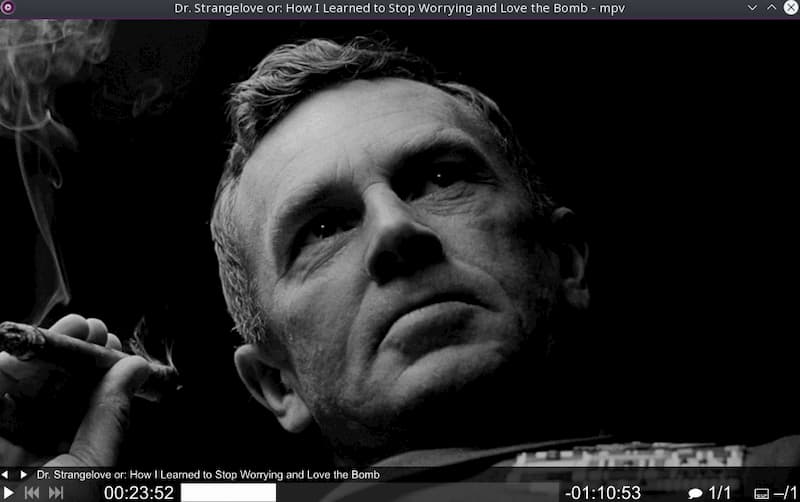
Phần 2: Cách sử dụng Phần mềm Trình phát Video Tất cả Định dạng
Nếu bạn thích xem phim Blu-ray và DVD, Vidmore Player là lựa chọn tốt nhất của bạn. Không cần phải cài đặt thêm đầu đĩa. Trình phát đa phương tiện mạnh mẽ và đơn giản này có thể phát tất cả các tệp ISO Blu-ray / DVD, đĩa, thư mục, cũng như video 4K UHD, 1080p / 720p HD và SD ở tất cả các định dạng phổ biến. Sau đây là bài hướng dẫn chi tiết bạn có thể tham khảo.
Bước 1: Tải xuống miễn phí, cài đặt và khởi chạy Vidmore Player. Làm theo trình hướng dẫn thiết lập của nó để nhanh chóng hoàn tất quá trình.

Bước 2: Trong giao diện chính, bạn có thể nhận được hai mục nhập, đó là Mở tệp và Mở đĩa. Nếu bạn muốn phát video kỹ thuật số, tùy chọn trước đây là đủ. Chọn tệp video hoặc âm thanh bạn muốn phát trên máy tính của mình. Sau khi tải, nó có thể chơi tự động và ngay lập tức.

Bước 3: Nếu bạn muốn điều chỉnh cài đặt phát lại, bạn có thể mở Kiểm soát, Video, Âm thanh và Công cụ danh sách trên cùng. Tại đây bạn có thể điều chỉnh tốc độ phát lại, phụ đề, bản âm thanh và các cài đặt cá nhân hóa khác.

Bạn cũng có thể quan tâm phát phim 4K Blu-ray trên đầu phát Blu-ray.
Phần 3: Câu hỏi thường gặp về Trình phát video cho tất cả các định dạng
Ứng dụng trình phát video tốt cho Android và iPhone là gì?
Đối với người dùng di động, cũng có nhiều ứng dụng phát video miễn phí. Bạn có thể sử dụng XPlayer, Video Player All Format, MX Player, VLC, Xender, AllCast, v.v. để có được trải nghiệm phát lại chất lượng cao. Một số trong số chúng có thể hỗ trợ các định dạng phổ biến nhất và giúp bạn sửa lỗi video không phát trên Android hoặc iPhone.
Có trình phát video trực tuyến nào không?
Đúng. Bạn có thể chọn trình phát video trực tuyến HTML 5 của mình từ Flowplayer, Onelineplyer, Trình phát video trực tuyến Muvi, Video.js, v.v. Với API video HTML5 gốc, bạn có thể kết hợp trình phát video và trình duyệt với nhau. Bạn cũng có thể giải quyết vấn đề về video không phát trên Google Drive.
Bạn có thể truyền video tới TV không?
Đúng. một số phần mềm trình phát video có thể được truyền sang TV, đó là VLC Media Player, PotPlayer, v.v. Chỉ cần kết nối các thiết bị của bạn với cùng một mạng Internet. Sau đó, bạn có thể truyền video từ máy tính của mình sang TV.
Đây là 9 trình phát video hàng đầu có thể phát hầu hết các định dạng video và âm thanh trên máy tính của bạn. Bạn có thể tìm thấy trình phát video Windows hoặc Mac tốt nhất của mình ở đây không? Nếu không, bạn có thể liên hệ với chúng tôi hoặc để lại tin nhắn bên dưới. Chúng tôi rất vui khi giúp bạn tìm ra trình phát media phù hợp cho mình.


